La ricerca inversa delle immagini è un ottimo modo per trovare informazioni e verificare l’autenticità delle immagini online. Sebbene possiamo facilmente invertire la ricerca delle immagini sui desktop, è un po’ più difficile invertire la ricerca delle immagini sul telefono a causa delle limitazioni di Google. A differenza della versione desktop di Google Image, non ti consente di caricare immagini dai telefoni. Questa limitazione ti dà fastidio quando sei di fretta e devi invertire rapidamente la ricerca di immagini sul telefono. Ecco perché abbiamo trovato alcuni modi accurati per aggirare la limitazione per consentirti di eseguire una rapida ricerca inversa di immagini direttamente dal tuo telefono.
Ricerca inversa delle immagini sul telefono 2020
Esistono diversi modi per invertire le immagini di ricerca sui telefoni e elencheremo alcuni dei metodi migliori in modo che tu possa scegliere quello che ti fa sentire a tuo agio. All’inizio utilizziamo Google Image per identificare le immagini e poi passeremo ad altri motori di ricerca. Puoi saltare attraverso le sezioni che ritieni conveniente.
Ricerca inversa di immagini sul telefono utilizzando il sito desktop di Google Immagini (Android e iOS)
In questa sezione vedremo come è possibile utilizzare il sito Web di immagini di Google per eseguire una ricerca inversa di immagini sul telefono.
1. Apri Google Immagini su Chrome, quindi tocca il menu a 3 punti. Qui, tocca “Sito desktop” e Chrome ricaricherà il sito desktop di Google Immagini.
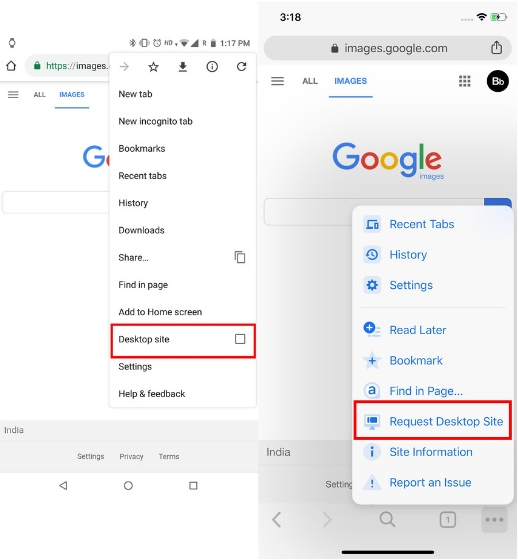 2. Successivamente, tocca l’icona “fotocamera” nella casella di ricerca e passa alla scheda “Carica un’immagine”. Ora tocca “Scegli file”.
2. Successivamente, tocca l’icona “fotocamera” nella casella di ricerca e passa alla scheda “Carica un’immagine”. Ora tocca “Scegli file”.
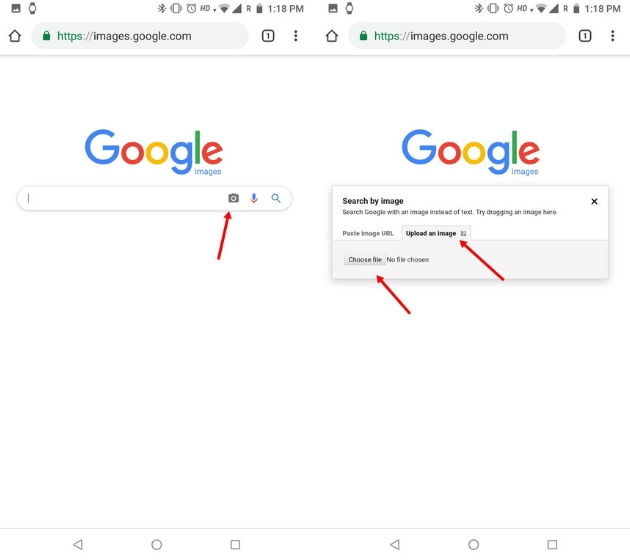 3. Ora tocca “File” per selezionare l’immagine su cui vuoi trovare informazioni.
3. Ora tocca “File” per selezionare l’immagine su cui vuoi trovare informazioni.
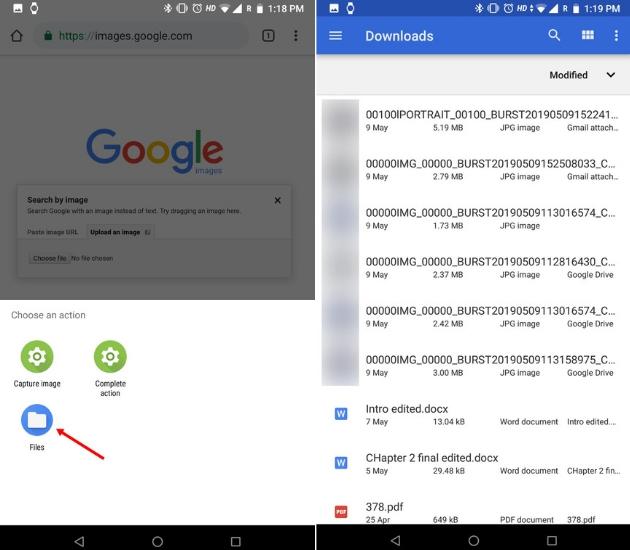 4. Inizierà a caricare il file e in pochi secondi Google fornirà tutti i dettagli dell’immagine che stai cercando.
4. Inizierà a caricare il file e in pochi secondi Google fornirà tutti i dettagli dell’immagine che stai cercando.
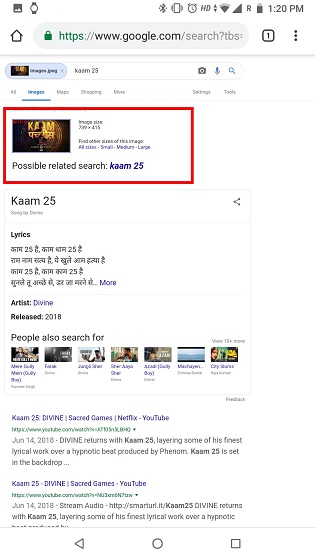
Nota: Sebbene abbiamo utilizzato Chrome come esempio qui, puoi utilizzare qualsiasi browser che desideri. L’unica cosa che devi imparare è richiedere il sito desktop sul browser che stai utilizzando.
Ricerca inversa di immagini sul telefono utilizzando servizi di terze parti (Android e iOS)
Se trovi che la versione desktop di Google Immagini non è coerente con la visualizzazione mobile, puoi utilizzare siti e app di terze parti più semplici per eseguire la ricerca inversa delle immagini. In questa sezione, ti mostreremo tutti i servizi di ricerca inversa di immagini di terze parti e i siti Web che puoi utilizzare.
1. Ricerca inversa di immagini sul telefono utilizzando Labnol (Android e iOS)
1. Apri il sito di Labnol sul tuo browser mobile e tocca il pulsante “Carica”. Qui, seleziona l’immagine di cui vuoi trovare i dettagli.
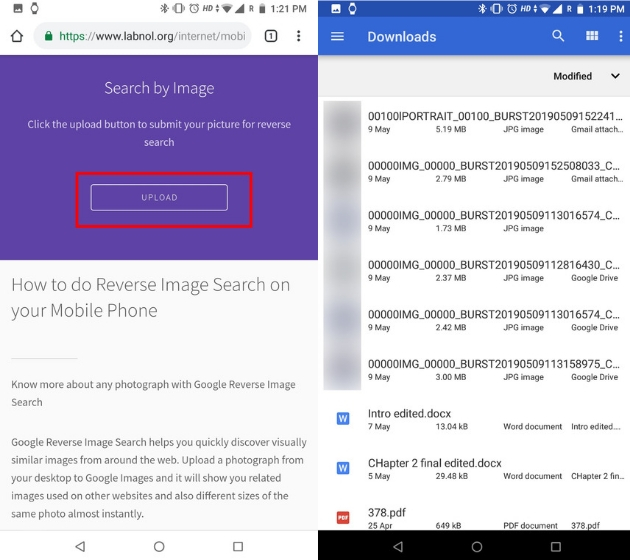
2. Dopo aver caricato l’immagine, toccare il pulsante “Mostra corrispondenze”. Il sito reindirizzerà a Google Immagini e qui troverai tutti i dettagli sull’immagine caricata.
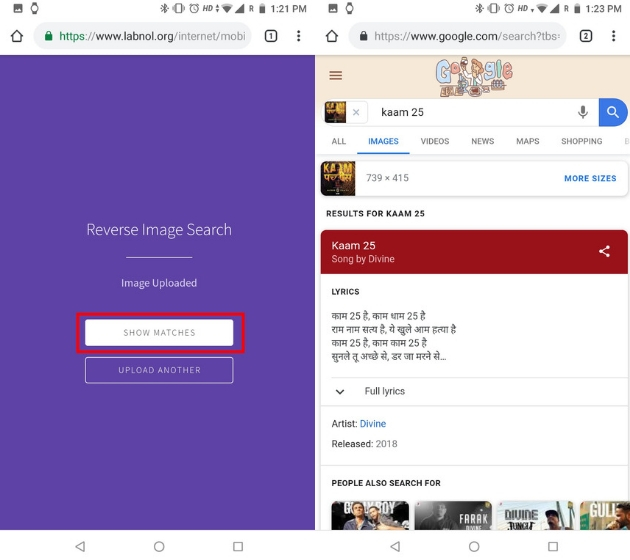
2. Ricerca inversa di immagini su Android utilizzando il browser Kiwi
Il browser Kiwi ha un’opzione “Cerca per immagine di Google” integrata ed è piuttosto utile. Ti consente di conoscere i dettagli dell’immagine senza dover scaricare e caricare l’immagine. Se controlli regolarmente le immagini online, questo è il modo migliore per farlo.
1. Scarica il browser Kiwi (gratuito) dal Play Store e aprilo.
2. Aprire il sito Web su cui si desidera verificare le immagini. Tocca e tieni premuta un’immagine e passa alla scheda “Immagine”. Ora tocca “Cerca su Google questa immagine”.
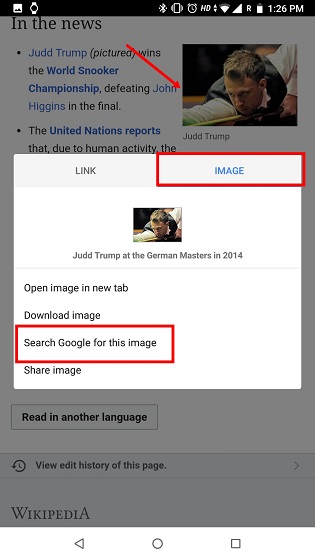 3. Il browser aprirà Google Immagini con tutte le informazioni sull’immagine.
3. Il browser aprirà Google Immagini con tutte le informazioni sull’immagine.
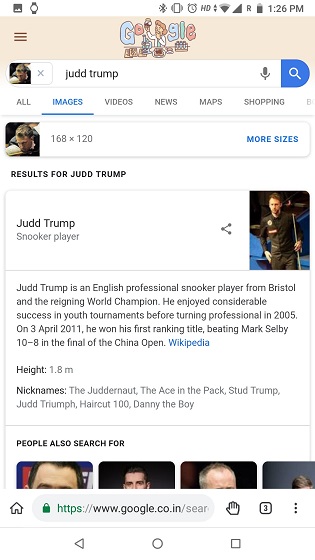
3. Ricerca inversa di immagini su iPhone e iPad utilizzando le scorciatoie
L’app Shortcuts (gratuita) è uno strumento fantastico per portare l’automazione a un livello completamente nuovo. Qui utilizzeremo un collegamento personalizzato per invertire la ricerca di immagini sui dispositivi iOS.
1. Apri questo collegamento e tocca il pulsante “Ottieni collegamento”. Si aprirà l’app Scorciatoie, qui tocca di nuovo il pulsante “Ottieni scorciatoia”. Il collegamento verrà aggiunto alla tua libreria.
 2. Successivamente, esegui il collegamento scaricato e seleziona l’immagine. Caricherà l’immagine e in pochi secondi il collegamento reindirizzerà a Google Image. Qui, Google fornirà tutte le informazioni sull’immagine.
2. Successivamente, esegui il collegamento scaricato e seleziona l’immagine. Caricherà l’immagine e in pochi secondi il collegamento reindirizzerà a Google Image. Qui, Google fornirà tutte le informazioni sull’immagine.
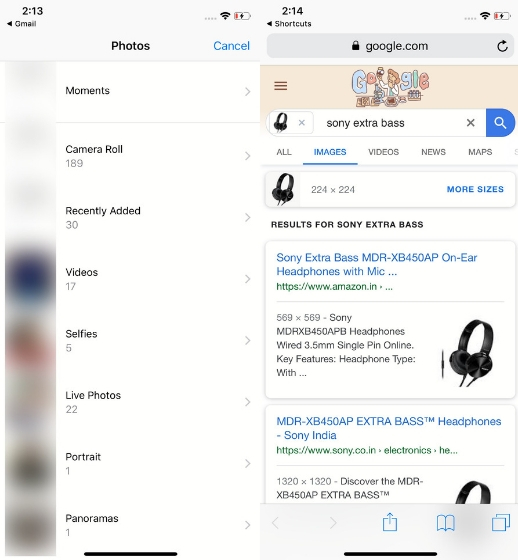 Nota: l’immagine deve essere in JPG, PNG o qualsiasi formato compatibile con Google. Per impostazione predefinita, Apple acquisisce le immagini in formato “Alta efficienza”. Nel caso in cui stai caricando immagini scattate dalla tua fotocamera, devi cambiare il formato in “Più compatibile” nelle Impostazioni della fotocamera.
Nota: l’immagine deve essere in JPG, PNG o qualsiasi formato compatibile con Google. Per impostazione predefinita, Apple acquisisce le immagini in formato “Alta efficienza”. Nel caso in cui stai caricando immagini scattate dalla tua fotocamera, devi cambiare il formato in “Più compatibile” nelle Impostazioni della fotocamera.
4. Ricerca inversa di immagini sul telefono con Bing Image (Android e iOS)
Se non sei soddisfatto dei risultati di ricerca delle immagini di Google, puoi utilizzare Bing e vedere se riesce a trovare informazioni sulla tua immagine. Bing ha un sito basato su dispositivi mobili che ti consente di caricare immagini senza abilitare il sito desktop, quindi è fantastico. Puoi utilizzare questo metodo sia su Android che su iOS.
1. Apri Bing Image sul tuo browser mobile e tocca l’icona “fotocamera” nella casella di ricerca. Ora seleziona l’immagine di cui vuoi trovare i dettagli.
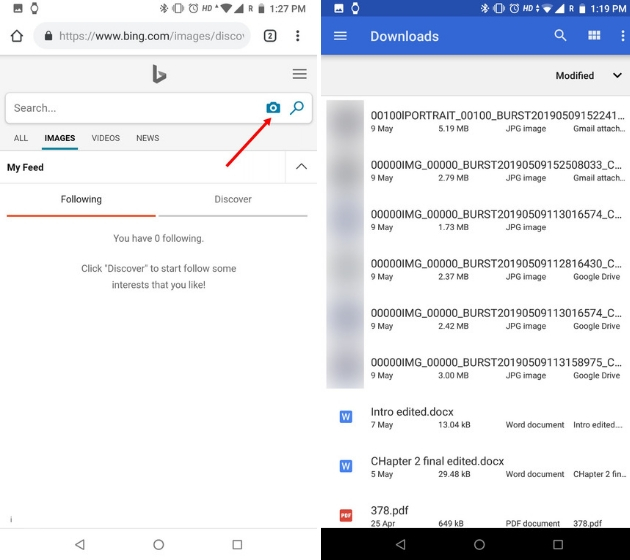 2. Qui, Bing fornirà informazioni sull’immagine e ti mostrerà immagini simili dal web.
2. Qui, Bing fornirà informazioni sull’immagine e ti mostrerà immagini simili dal web.
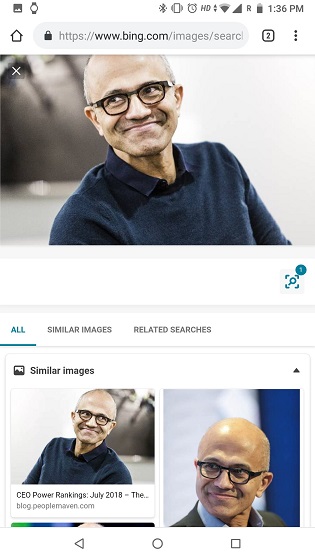
5. Ricerca inversa delle immagini sul telefono con TinEye (iOS e Android)
Molti credono che TinEye sia il miglior motore di ricerca di immagini dopo Google. Utilizza la visione artificiale, la rete neurale e il riconoscimento di schemi per trovare la fonte delle immagini. Inoltre, puoi utilizzare il suo sito Web direttamente dal tuo cellulare senza problemi.
1. Apri TinEye su qualsiasi browser mobile e tocca il pulsante “carica”. Successivamente, tocca “File” e seleziona l’immagine per la quale desideri informazioni.
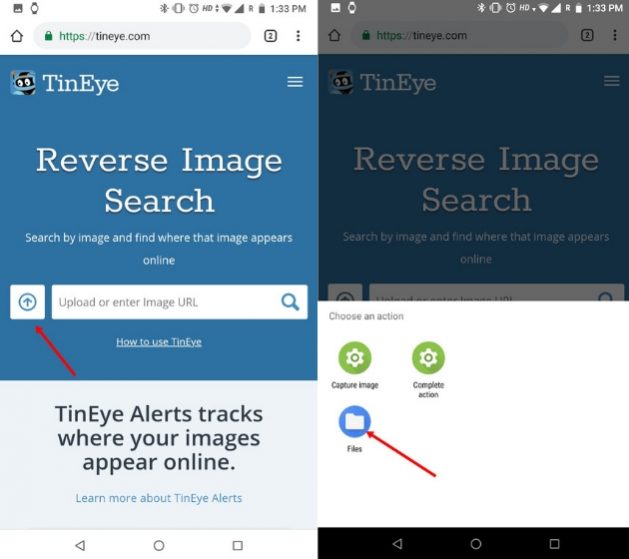
2. Inizierà a caricare l’immagine e in pochi secondi avrai la fonte e la data di caricamento.
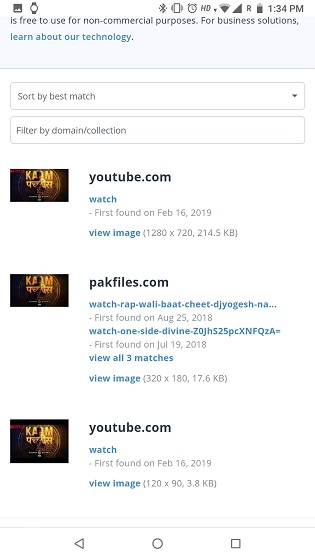
Trova informazioni sull’immagine utilizzando Google Lens in Foto
Sebbene Google Lens non sia esattamente uno strumento di ricerca inversa per le immagini, puoi sicuramente usarlo per trovare varie informazioni sulle immagini. Ad esempio, puoi trovare la posizione di un determinato edificio, il nome di diverse specie di fiori, scoprire libri da testi incompleti, ecc. Inoltre, Google Lens è disponibile sia su Android che su iOS, quindi questo è un punto in più.
1. Se non hai Google Foto sul tuo dispositivo, scaricalo sul tuo dispositivo Android (gratuito) o iOS (gratuito).
2. Apri l’immagine utilizzando Google Foto e troverai l’icona “Google Lens” in basso. Toccalo e Google Lens troverà tutte le informazioni sull’immagine.
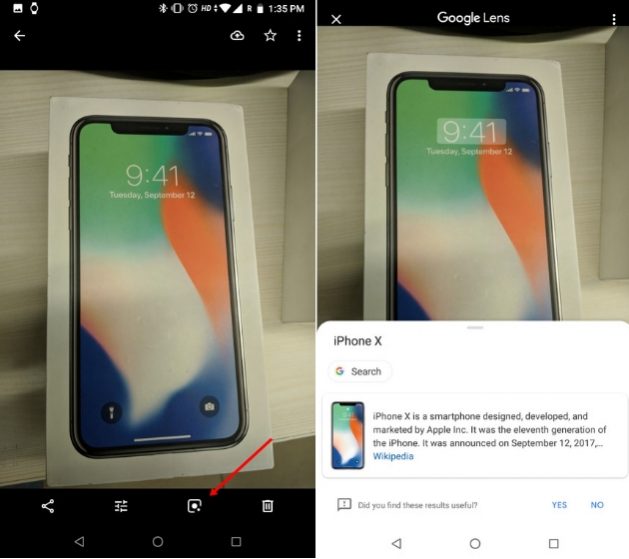
Ricerca inversa di immagini sul telefono con questi strumenti
Ecco come puoi trovare le informazioni sulle immagini con fonte, data di caricamento, immagini simili e molte cose direttamente sul tuo telefono. Mentre Google ha il miglior algoritmo di ricerca inversa delle immagini, ci sono anche altri servizi che fanno il lavoro sufficientemente bene. Ho cercato di coprire le alternative e anche un’altra dimensione della ricerca di immagini. Puoi controllarli. Inoltre, se stai cercando persone, potresti essere meglio servito dai motori di ricerca delle persone, quindi assicurati di dare un’occhiata anche a loro. Se ti è piaciuto l’articolo e hai qualche bel trucco da condividere, faccelo sapere nella sezione commenti qui sotto.














